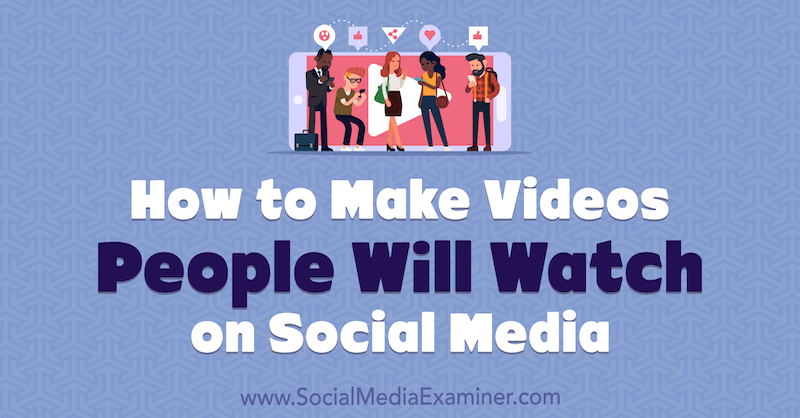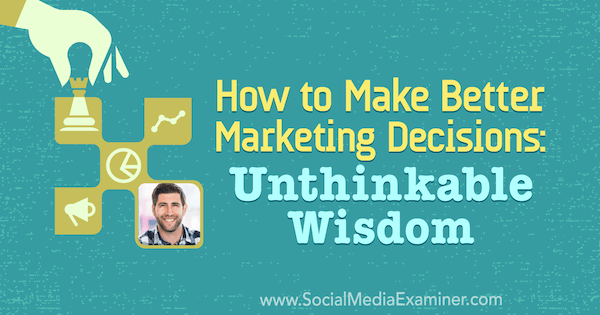Vos thèmes personnalisés Gmail peuvent être partagés avec d'autres utilisateurs - par exemple, si toute la famille souhaite avoir le même thème Gmail. Voici comment.
Le partage des thèmes Gmail a commencé avec Shelfie de Google. Shelfie a commencé comme une blague de poisson d'avril de Google, qui a introduit une fonctionnalité qui vous a permis de créer un thème à partir d'une image selfie, puis de le partager avec des amis. Le plus drôle, c'est que la fonctionnalité était réellement fonctionnelle. Google l'a transformé en la possibilité de partager des thèmes personnalisés, le lendemain.
Partage de thèmes personnalisés
Les thèmes personnalisés Gmail ne sont plus une nouveauté; vous savez probablement que vous pouvez créer un thème sombre ou clair et y ajouter l'image que vous souhaitez. J'ai couvert la fonctionnalité il y a un moment, ici, donc je ne vous dirai pas comment recréer un thème.
Une fois que vous avez fini de créer votre thème parfait, vous avez deux options. Si vous êtes dans la section Thèmes de votre menu de paramètres Gmail, cliquez simplement sur Partager votre thème.
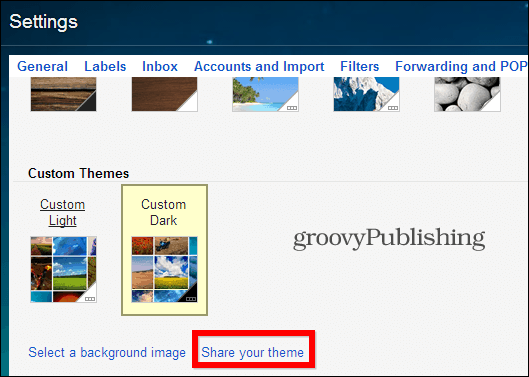
Vous pouvez également cliquer sur l'icône Gears en haut à droite de votre écran Gmail. Un lien Partager votre thème y est également présent.
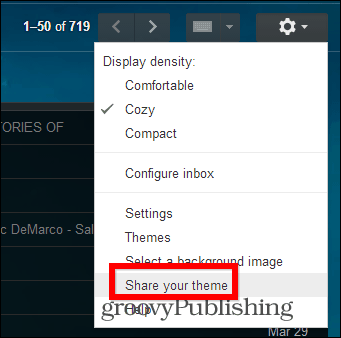
Quelle que soit l'option que vous choisissez, vous obtiendrez le même résultat. Un pop-up comme celui ci-dessous.
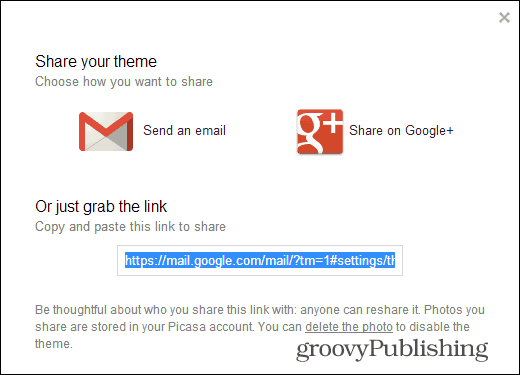
Vous pouvez ensuite utiliser n'importe laquelle des options - copier et coller le lien dans un chat Gmail me semble évident. Vous pouvez également partager le lien dans un e-mail ou même sur Google+.
Lorsque quelqu'un d'autre accède au lien, il recevra une notification comme celle ci-dessous (à condition qu'il soit connecté à Gmail). Une fois qu'ils ont cliqué sur OK, ils ont le même thème que vous.
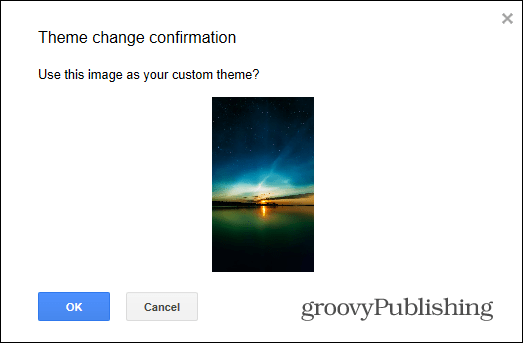
Si vous supprimez la photo, le thème sera désactivé. C'est simple!